protel实验讲义Word文件下载.docx
《protel实验讲义Word文件下载.docx》由会员分享,可在线阅读,更多相关《protel实验讲义Word文件下载.docx(51页珍藏版)》请在冰豆网上搜索。
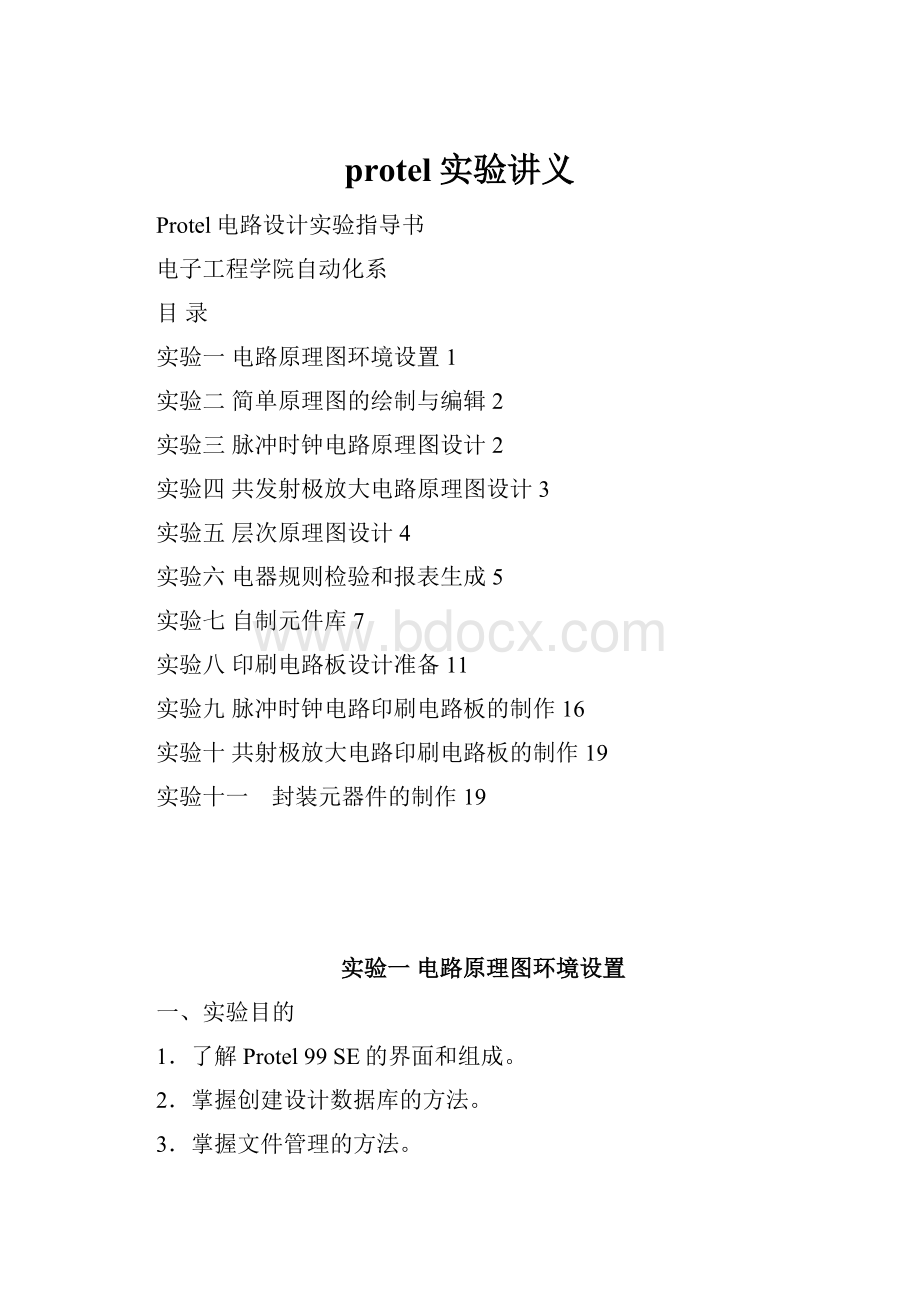
3.文件的导入与导出
导出Z80Microprocessor.Ddb设计数据库中Memory.sch原理图文档和Z80processorBoard.pcb文件到MyDocuments文件夹。
将MyDocuments文件夹中Memory.sch原理图文档和Z80processorBoard.pcb文件导入到My1.Ddb设计数据库中。
4.对两个不同数据库的文档进行排列显示:
对Z80Microprocessor.Ddb设计数据库中的Memory.sch文件和My1.Ddb的设计据库中的Z80processorBoard.pcb分别进行水平平铺显示和垂直平铺显示。
5.删除MyDocuments文件夹中Memory.sch原理图文档和My1.Ddb设计数据库中的Z80processorBoard.pcb文件。
6.在打开C:
\MyDocuments\My1.Ddb设计数据库后,进行如下操作:
通过打开Memory.sch原理图文件,进入原理图编辑器;
打开和关闭WiringTools工具栏、DrawingTools工具栏、PowerObjects工具栏、DigitalObject工具栏。
7.装载/卸载MotorolaDatabooks.Ddb元件库到元件库管理器
8.对MotorolaFastandLSTTLData1989(Com’cial).Lib元件库进行如下操作:
编辑元件库中的MC74F00元件;
将该元件库中的MC74F00元件放置在原理图中;
在该元件库中筛选出元件名中有MC74F157的元件。
9.查找8031AH元件及其所在的元件库,并将该元件库装载到元件库管理器。
提示:
8031AH元件在IntelDatabooks.ddb设计数据库中的IntelEmbeddedⅠ(1992).lib元件库中。
10.利用主菜单View对原理图文件进行画面放大和缩小显示。
实验二简单原理图的绘制与编辑
1.熟练掌握原理图绘制工具的使用
2.掌握元器件的编辑
1.原理图绘制工具的使用
2.元器件的编辑
1.建立C:
\MyDocument\My2.Ddb设计数据库,在Lx1.sch原理图中画一条黑色的粗导线。
2.继续上一实验,完成如下操作:
(1)放置8031AH和MC74F373元件,并将8031AH的P0口用总线与MC74F373地址锁存器相连;
(2)测试元件引脚间的电器连接特性。
图2-1
3.继续上一实验,完成如下操作:
(1)放置/编辑一个网络名为GND的模拟电路接地符号;
(2)放置/编辑一个网络名为U2的MC74F373。
4.继续上一实验,完成如下操作:
(1)放置一个最小型节点,并将其锁定;
(2)放置一个左右箭形、无方向的I/O端口。
5.继续上面实验,以各种方式显示Lx1.sch原理图中的画面。
6.对原理图中的元件进行如下操作:
(1)选中元件;
(2)移动元件;
(3)旋转元件;
(4)复制元件;
(5)删除复制而得的元件;
(6)元件的排列和对齐,对5个任意排列的电阻元件执行Edit→Align的各种对齐操作。
7.在Lx1.sch原理图中,利用绘图图形工具绘制直线、多边形、椭圆弧线、正弦曲线、注释、文本、矩形、圆角矩形、椭圆、圆饼图,绘制图2-2正弦曲线。
图2-2
实验三脉冲时钟电路原理图设计
3.了解原理图设计环境的参数设置
绘制脉冲时钟电路的原理图。
1.在My3.Ddb设计数据库中的Lx1.sch原理图文件中,设计一个如下图所示的时钟脉冲电路原理图。
2.设置图纸大小为A3,水平放置。
并填写Organization选项卡,同时设置原理图的环境。
3.执行ToolPreference(参数)对话框,选择Schematic(原理图设置)选项卡,设置PinNameMargin(引脚名与引脚末端的距离,单位为mil)为6、PinNumberMargin(引脚号与引脚末端的距离,单位为mil)为15、Multi-PartSuffix为Alpha(用英文表示子元件的序号)。
4.选择GraphicalEditing(图形编辑设置)选项卡,设置Cursor(光标)为SmallCursor90(小十字形)、VisibleGrid(显示网格)为LineGrid(线状网格)。
5.选择DefaultPrimitives(默认设置)选项卡,设置PrimitiveType(对象类型)为Wiring,选则列表中的Wire项,单击EditValues按钮,设置导线属性small,黑色。
LibRef
与非门
MC74F00
电阻RES2
可变电阻
POT2
电容CAP
晶体管
NPN
Designator标号
U1
R1
W1
C1
Q1
PartType型号规格
74HC00
470R
15K
0.1uF
9013
FootPrint封装
DIP14
AXIAL0.4
VR5
RAD0.2
TO5
实验四共发射极放大电路原理图设计
绘制共射极放大电路原理图
1.在My4.Ddb设计数据库中的Lx1.sch原理图文件中,设计一个如下图所示的共发射极放大电路原理图,并在建立设计数据库时设立密码。
2.设置图纸大小为A4,水平放置。
6.电路中的元件都取自MiscellaneousDevices.lib数据库,元件设置如下
电容
CAP
插座
CON2
R1,R2,R3,R4
C1,C2
J1,J2,J3
2N2222
30K,15K,3K,5K
10uF
input,power,output
TO-92A
AXIAL0.3
SIP-2
7.完成原理图之后,在原理图右上角标注名称,同时填写好标题栏的相关内容。
实验五层次原理图设计
1.掌握层次原理图的建立方法
2.掌握有方块电路符号产生新原理图的方法
3.掌握有原理图产生方块电路的方法
1.自上向下逐级建立层次原理图
2.自下而上逐级建立层次原理图
(一)自上向下逐级建立层次原理图
打开C:
\MyDocuments\My4.Ddb设计数据库,在Documents文件夹中建立一个如图所示的层次原理图,文件名为Lx1.prj。
1.创建项目文件:
(1)打开My4.Ddb设计数据库中的Documents文件夹。
(2)在该文件夹中右击,执行快捷菜单中的New命令,在出现的对话框中双击SchematicDocument图标,再将创建的文件的文件名改为Lx1.prj。
2.放置方块电路
(1)执行Design→Options菜单命令,在出现对话框中选择SheetOptions选项卡,设置StandardStyle为“A”,单击OK按钮。
(2)单击原理图绘制工具栏中的“方块电路符号”按钮,在适当位置单击,确定方块电路符号的左上角,移动光标,来出一个方块电路符号,单击,确定一个方块电路符号。
此时,仍处于放置方块电路符号状态,可继续放置其他方块电路符号,如图5-1所示,单击鼠标右键,退出放置方块电路符号命令。
图5-1放置方块电路符号
3.编辑方块电路符号
(1)双击中间一个方块电路符号,出现SheetSymbol(方块电路符号)对话框。
(2)设置Filename为CPUSection.sch、Name为CPUSection,单击OK按钮后,中间方块电路变成如图5-2所示。
(3)同理,编辑其他方块电路符号。
图5-2中间的方块电路符号
4.放置方块电路I/O端口
(1))单击原理图绘制工具栏中的“方块电路I/O端口”按钮,将光标移到CPUSection方块电路符号内部的右上角单击,出现一个带小圆点的方块电路I/O端口。
(2)按Tab键,出现SheetEntry(方块电路I/O端口)对话框。
(3)设置Name为D[0..7]、I/Otype为Bidirectional、Side为Left、Style为left&
Right,单击OK按钮。
(4)在适当位置单击,放置其他方块电路I/O端口。
如图5-3所示。
(5)如图5-4所示,放置和编辑其他方块电路I/O端口。
图5-3设置I/O端口
图5-4设置其他方块电路I/O端口
5.绘制方块电路之间的连线
(1)布总线:
执行布总线命令,将各方块电路符号中的地址总线、数据总线连接起来。
(2)布导线:
执行布导线命令,将各方块电路中的同名I/O端口连接起来。
如图5-5所示。
图5-5连接各方块电路符号的I/O端口
6.至此完成方块电路图,保存文件。
7.执行Design→CreateSheetFromSymbol菜单命令。
8.在CPUSection方块电路上单击,出现Confirm(确认)对话框,单击NO按钮,系统自动产生并打开名为CPUSection.sch的原理图,其中有与方块电路对应的I/O端口。
9.同理分别由其他几个方块电路符号产生相应的原理图。
10.保存并关闭文件。
(二)自下而上逐级建立层次原理图
由My4.Ddb设计数据库中的CPUSection.sch原理图,产生Z80.prj中CPU模块的方块电路符号。
1.在My4.Ddb设计数据库中的Documents文件夹中建立一个名为Z80.prj文件,并将其打开。
2.由原理图文件产生方块电路符号:
(1)执行Design→CreateSymbolFromSheet菜单命令,出现ChooseDocumenttoPlace(选择文件)对话框。
(2)选择CPUSection1.sch文件作文下层原理图,单击OK按钮。
(3)出现Confirm对话框,单击NO按钮,光标变成十字型并带有一个方块电路符号。
(4)在原理图适当位置单击,一个方块电路符号即被放置。
3.保存并关闭文件。
实验六电器规则检验和报表生成
1.熟练掌握电器规则的设置和检验
2.熟练掌握网络表的生成方法
3.掌握各种报表的生成
1.电器规则的检验(ERC)
2.忽略电器规则检验
3.生成网络表
4.其他报表的生成
(一)电器规则的检验(ERC)
打开My6.Ddb设计数据库中的Lx1.sch文件,对原理图中的时钟脉冲电路进行ERC。
假设W1中心引脚连接导线漏接。
1.执行Tools→ERC菜单命令,出现SetupElectricalRuleCheck(设置ERC检查)对话框。
2.选择Setup选项卡,在ERCOptions(检查项目)区中选中除Suppresswarnings(忽略错误警告)项外的所有选项;
在Options(报告方式)区中选中Creatreportfile(建立错误报告)项和Adderrormarkers(放置出错标记)项,并设置SheetstoNetlist(检查图纸范围)为ActiveSheet(当前项目文件)、NetIdentifierScope(网络表号范围)为SheetSymbol/PortsConnection(方框电路符号和内部IO端口连接)
3.选择RuleMatrix选项卡,单击SetDefaults按钮,设置系统默认的矩阵。
4.完成上述设置后,单击OK按钮,系统进行ERC规则检验,并产生错误报告。
5.再次执行ERC命令,选择RuleMatrix选项卡,单击矩阵中PassivePin和Unconnected交接点,设置为红色,表示无源引脚浮空为错误。
6.单击OK按钮,系统进行ERC规则检验,并产生新的错误报告。
在错误报告中指出了一个错误,即W1中心引脚(第3引脚)未连接;
同时原理图中的W1中心引脚上标注了一个错误信号。
(二)忽略电器规则检验
继续上一实验,忽略W1错误的电器规则检验
1.放置忽略电器规则检验符号
单击原理图绘图工具栏中的“NOERC”按钮,或执行Place→Directives→NOERC菜单命令,在W1中心引脚上放置一个NOERC符号。
2.进行ERC规则检验
再进行ERC规则检验,规则设置同上,可以看到执行ERC后,错误报告中无错误,原理图上也没有错误标记了。
3.关闭文件,不保存所作操作。
(三)生成网络表
1.打开My6.Ddb设计数据库中的Lx1.sch文件。
2.执行Design→CreateNetlist菜单命令,出现NetlistGreation(创建网络表)对话框。
3.选择Preferences(参数)选项卡,设置成如图6-1所示。
4.选择TraceOpition选项卡,不作任何设置。
5.单击OK按钮后,系统生成网络表。
6.关闭文件不保存所作的操作。
(四)其他报表的生成
1.生成元件列表
(1)打开My6.Ddb设计数据库中的Lx1.sch文件。
(2)执行Reports→BillofMaterial菜单命令,出现BOMWizard(元件列表)向导之一,用以设置文件格式。
(3)选择Sheet选项,表示设置原理图文件,单击Next按钮,进入向导之二设置元件列表项目。
(4)选中Footprint和Description复选项,表示元件列表中包括元件封装和说明等内容,单击Next按钮,进入向导之三定义元件列表各列项目名称。
(5)保留默认设置,单击Next按钮,进入向导之四设计元件列表格式。
(6)选择ClientSpreadsheet项,表示以Protel99格式输出元件列表,后缀名为.xls,单击Next按钮,进入向导之五完成元件列表的设置。
(7)单击Finish按钮,系统自动进入表格编辑器,并生成后缀名为.xls的元件列表。
2.生成层次项目列表
打开Lx1.sch文件,执行Reports→DesignHierarchy菜单命令,系统自动生成层次项目列表。
3.生成交叉参考元件列表
打开Lx1.sch文件,执行Reports→CrossReference菜单命令,系统自动生成相应的交叉参考列表。
4.生成元件引脚列表
(1)打开Lx1.sch文件,执行Edit→Select→Net菜单命令,光标变成十字形。
单击Q1基极左边的一个节点,该电器连接变成高亮显示。
(2)执行Reports→SelectedPins菜单命令,出现SelectedPins(所选引脚)对话框。
该列表指出Q1基极引脚与C1、W1元件的电器连接网络。
5.生成网络比较表
(1)分别生成Lx1.sch和Lx2.sch网络表。
(2)执行Reports→NetlistCompare菜单命令,在出现的Select对话框中指定Lx1.NET为被比较网络表,单击OK按钮,进入下一步操作的对话框。
(3)指定第二个网络表文件:
指定Lx2.NET为比较网络表,单击OK按钮,系统自动进入文本编辑器,并生成网络比较表。
6.生成原理图统计列表
(1)打开Lx1.sch原理图,执行Edit→ExporttoSpread菜单命令,出现SchematicExportWizard(原理图统计列表)向导之一。
(2)单击Next按钮,进入向导之二设置统计对象。
(3)只选择Part对象,单击Next按钮,进入向导之三设置元件属性。
(4)选择Designator(元件标号)和FootPrint(元件封装)属性,单击Next按钮,进入向导之四。
(5)单击Finish按钮完成向导,同时显示生成的元件统计表Lx1.xls。
实验七自制元件库
1.了解原器件库编辑器的功能
2.熟练掌握原器件绘图工具
3.熟练掌握原器件的制作方法
4.掌握元器件报表的生成
2.制作一个元器件
3.制作一个多子元件
4.装载创建的元器件库
5.不同元器件库中的元件的复制与编辑
6.元器件报表的生成
(一)了解原器件库编辑器的功能
1.通过新建元件,启动元器件库编辑器。
(1)执行File→New菜单命令,出现NewDocument对话框。
(2)双击SchematicLibraryDocument(元器件库编辑器)图标,新建一个名为SchLib1.Lib的元件库文件,并打开元件库编辑器。
2.在绘制原理图时打开元器件库编辑器
(1)打开原理图编辑器。
(2)单击浏览管理器的BrowseSch选项卡页,单击Edit按钮,系统自动打开元件所在的元件库文件,且显示指定文件,打开元器件库编辑器。
(二)制作一个元器件
在C:
\MyDocuments\My7.Ddb设计数据库中创建一个Mylib.Lib元器件库文件,并在该库中制作一个ATMEL89C2051芯片。
1.打开My7.Ddb设计数据库。
2.创建Mylib.Lib元器件库文件:
(1)再Documents文件夹中单击鼠标右键,执行快捷菜单中的New命令,在出现的对话框中双击SchematicLibraryDocument(元器件库编辑器)图标,出现一名为SchLib.Lib的元器件库。
(2)修改文件名为Mylib.Lib后将其打开。
3.打开元器件绘图工具栏后,连续单击屏幕“放大”按钮。
4.单击“矩形”按钮,在第四象限中放置一个矩形符号。
5.单击“引脚”按钮,按Tab键,出现Pin(引脚)对话框,设置Number为1,ElectricalType为IO,然后依次放置20个引脚,如图7-1所示。
6.编辑引脚名、电气类型等:
(1)双击引脚1,出现相应对话框,修改Name为RST、ElectricalType为Input,单击OK按钮。
(2)按下列要求修改其他引脚属性。
引脚2、引脚3、引脚6~9、引脚11:
Name=P3.0~P3.7
ElectricalType=IO
89C2051无P3.6引脚。
引脚4:
Name=XTAL2
ElectricalType=Input
引脚5:
Name=XTAL1
ElectricalType=Output
引脚10:
Name=GND
ElectricalType=Power
引脚12~19:
Name=P1.0~P1.7
ElectricalTypeP1.0、P1.1=OpenCollector
P1.2~P1.7=IO
引脚20:
Name=VCC
7.改名:
(1)执行Tools→RenameComponent菜单命令,出现NewComponentName(新元件名)对话框。
(2)在Name文本框中输入89C2051,单击OK按钮后,在元件浏览管理器中可以看到新元件89C2051。
8.设置元件默认属性:
(1)单击元件浏览管理器中的Description按钮,出现ComponentTextFields(元件文本设置)对话框。
(2)在Designator选项卡中设置新元件默认标号名U?
、元件封装DIP-20和说明ATMEL89C2051。
(3)单击OK按钮,完成元件的制作。
9.单击“保存”按钮,将元件保存到Mylib.Lib元件库中。
(三)制作一个多子元件
所谓多子元件,就是指一个集成电路器件,在其内部有多个模块电路,例如:
74LS00在该芯片内有4个与非门模块电路。
制作一个型号为74LS76带预置端和清除端的双J-K触发器,保存在Mylib.Lib元件库中。
1.制作第一个子元件:
(1)单击“创建元件”按钮,或执行Tools→NewComponent菜单命令,出现NewComponentName对话框。
(2)在Name文本框中输入74LS76,单击OK按钮。
2.设置绘图环境:
(1)执行Options→DocumentOptions菜单命令,出现LibraryEditorWorkspace(绘图设置)对话框。
(2)设置Snap为5mil,单击OK按钮。
3.调整显示比例后,在第四象限中放置一个矩形符号。
4.单击“引脚”按钮,放置9个引脚,引脚放置如图所示。
5.按下表所示修改各引脚的属性。
原引脚序号
1
2
3
4